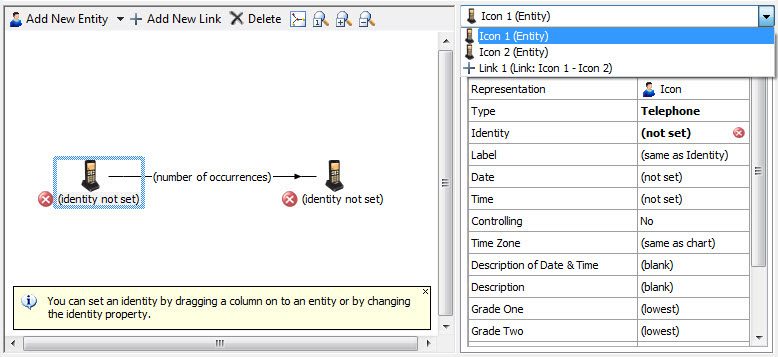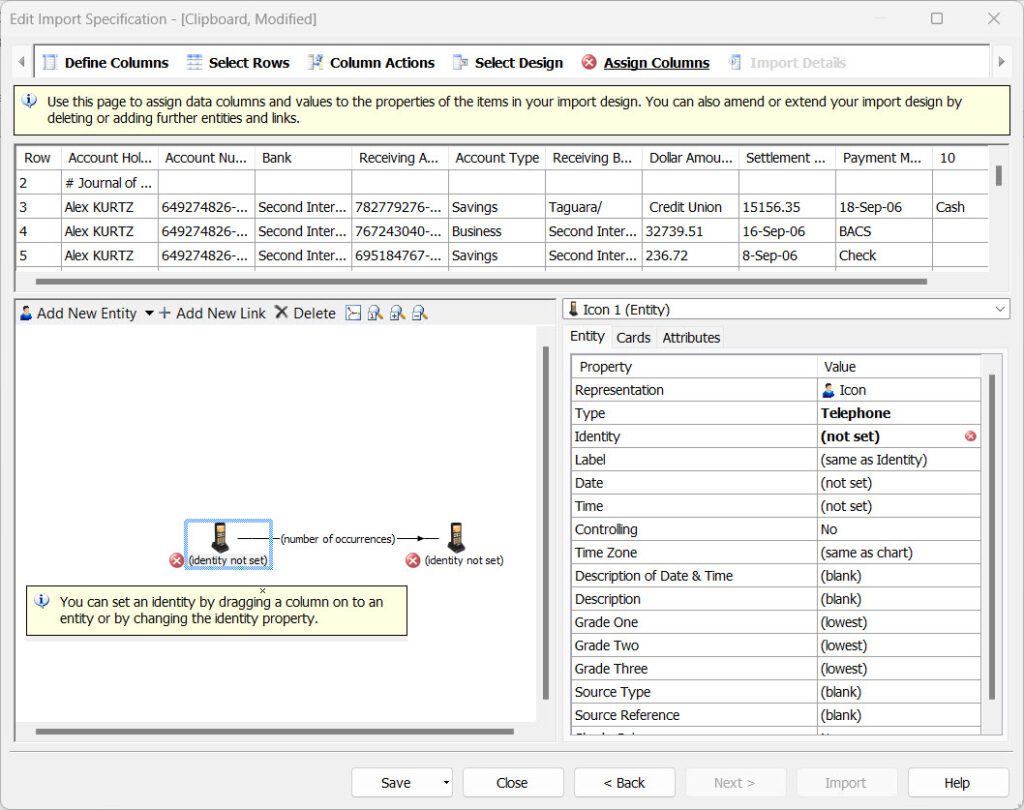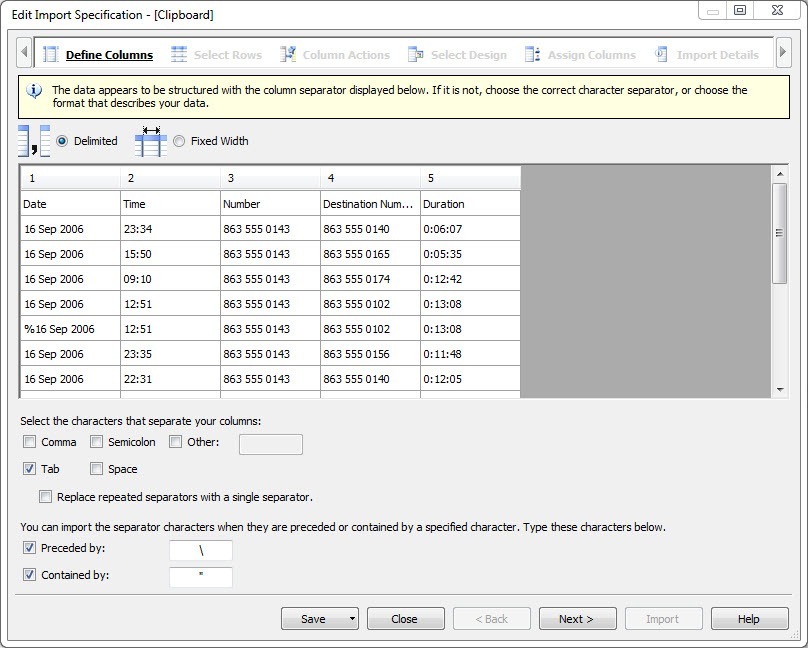Selecting rows for import
Selecting rows for import คือหน้าหรือขั้นตอนในการกำหนดหรือเลือกแถวเพื่อนำเข้าข้อมูลในโปรแกรม I2 หากเราลองสังเกตุให้ดี บางทีบางแถวเป็นแถวที่มีปัญหาเพราะข้อมูลอาจจะผิดพลาดหรือไม่สมบูรณ์ เราจะใช้ตัวช่วยในการนำเข้าของโปรแกรมในขั้นตอนนี้ แหละเป็นตัวเลือกแล้ว ว่าจะนำเข้าหรือไม่นำเข้าแถวไหนบ้าง รวมถึงการกำหนดหัวคอลัมภ์ของข้อมูลนั้น
เหตุที่เราต้องกำหนดหัวคอลัมใหม่ เพราะว่า ในขั้นตอนนี้ หัวของคอลัมภ์โปรแกรมจะกำหนดตามคอลัมภ์ มันจะเป็นตัวเลข บางทีมันจะยุ่งยากในขั้นตอนหรือในหน้า Import Design ดังนั้น เราจึงต้องมากำหนดเกี่ยวกับหัวคอลัมภ์ และแถวให้เสร็จสิ้นในขั้นตอนนี้
ขั้นตอน การเลือกแถวว่า จะเอาแถวไหนบ้าง ไม่เอาแถวไหนบ้าง อยู่ในขั้นตอน Select Rows ให้ดูตามภาพข้างล่าง

อธิบายตามภาพด้านบน นั้นคือข้อมูลของเราที่กำลังจะนำเข้า ขั้นตอนแรกที่เราต้องทำก่อนคือ การกำหนดหัวคอลัมภ์ใหม่ จากเดิม ตรง Row จะเห็นว่า เป็นตัวเลข วิธีการเปลี่ยนง่าย
- เลือกกาเครื่องหมายตรง Extract column headers frow row:
- เลือกแถวที่ต้องการให้เป็นหัวคอลัมภ์ จากภาพ คือแถวที่ 1 เพราะมีชื่อหัวคอลัมภ์อยู่
- พิมพ์หมายเลข 1 ลงไปในช่องดังกล่าว หลังจากนั้น ในช่องหัวคอลัมภ์มันจะกลายเป็นแถวที่ 1 แทน
หรืออีกวิธีการหนึ่ง ให้คลิกตรงที่แถวที่เราต้องการให้เป็นหัวคอลัมภ์ แล้วไปคลิกเลือก ตรง Set Header Row ได้เช่นกัน
ต่อมา ให้ดูตรง ตัวเลือกอีกตัวที่เขียนว่า Ignore rows starting with ตัวนี้ ใช้หรับกรณีที่ว่าในแถวใด ที่มีข้อมูลในคอลัมภ์มีตัวอักษรแปลกๆๆ นำหน้าที่อาจจะสร้างปัญหาได้ในขั้นตอนในการนำเข้า หากในภาพข้างบนให้ดูตรงแถวที่ 9 มีเครื่องหมาย % อยู่ วิธีการแก้ปัญหา ให้เราพิมพ์ในช่องดังกล่าวหลังจากที่เราเลือกกาเครืองหมายถูกแล้ว โดยพิมพ์เครื่องหมาย % ลงไป เมื่อเรากำหนดลงไปแล้ว โปรแกรมจะไม่สนใจแถวที่มีเครื่องหมายดังกล่าว มันจะเพิกเฉยให้เราเอง
- สำหรับการยกเว้นแถวใด ก็ทำได้ให้ง่าย โดยการเลือกแล้วที่จะยกเว้น แล้วคลิก Exclude Selected Rows.
- เมื่อเราเลือกแถวยกเว้นแล้ว ต่อมาเราเปลี่ยนใจ จะยกเลิก แค่เลือก Include Selected Rows.